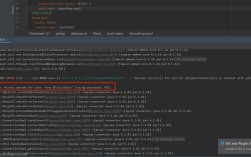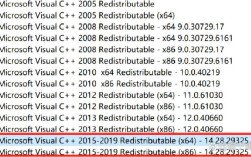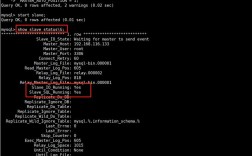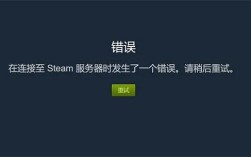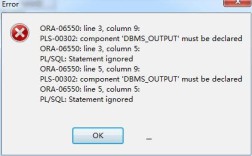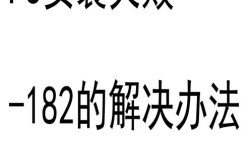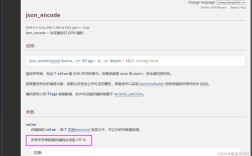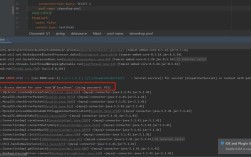xclock报错解决方案
错误描述
在运行xclock时,可能会遇到以下几种常见的报错信息:
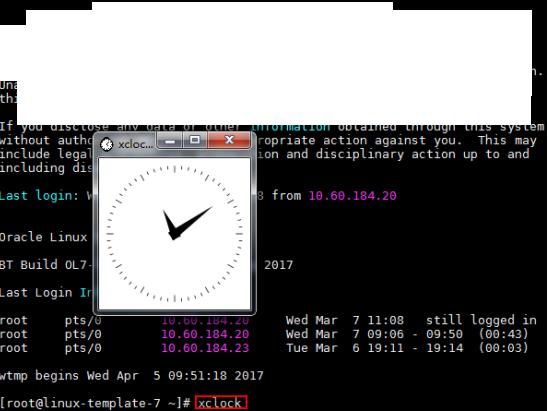
1、Error: Can't open display: :1.1
2、Error: Can't open display: localhost:0.0
3、bash: xclock: command not found
4、Xlib: connection to ":0.0" refused by server
5、Xlib: No protocol specified
可能原因及解决方法
| 错误类型 | 可能原因 | 解决方法 |

||||
| Error: Can't open display: :1.1 | 没有正确设置X服务器环境变量 | 1. 确认X服务器正在运行:ps aux | grep X<br>2. 确认DISPLAY环境变量设置正确:echo $DISPLAY,如果输出不是":1.1",使用export DISPLAY=:1.1来设置<br>3. 确认有权限连接到X服务器:xhost +(注意安全性)<br>4. 如果使用SSH连接,确保启用了X11转发:ssh X username@remote_server_ip<br>5. 重启X服务器或重新连接云服务器。 |
| Error: Can't open display: localhost:0.0 | X11显示服务器未正确设置 | 1. 安装Xming:从Xming官方网站下载并安装<br>2. 启动Xlaunch,选择Multiple Windows并将Display Number设置为0<br>3. 设置DISPLAY环境变量为":0.0":export DISPLAY=:0.0<br>4. 确保X11客户端已安装。 |
| bash: xclock: command not found | xclock命令未安装 | 1. 安装xclock:yum install xorgx11apps或aptget install xorgx11apps<br>2. 确认xclock路径:which xclock,如果未找到,可能需要手动添加路径到PATH环境变量中。 |
| Xlib: connection to ":0.0" refused by server | X服务器拒绝连接 | 1. 确认X服务器正在运行:ps aux | grep X<br>2. 检查防火墙设置,确保允许X11流量通过<br>3. 使用root用户登录并执行xhost +以允许所有连接<br>4. 重新启动X服务器。 |
| Xlib: No protocol specified | X11协议未指定 | 1. 设置DISPLAY环境变量:export DISPLAY=:0.0<br>2. 检查X11客户端配置,确保支持当前使用的协议<br>3. 重新安装或更新X11客户端软件。 |

FAQs
Q1: 我在云服务器终端运行xclock时提示Error: Can't open display: localhost:0.0,该如何解决?
A1: 这个错误通常是由于X11显示服务器未正确设置导致的,你可以按照以下步骤解决:
1、确保你已经安装了Xming,如果没有,请从Xming官方网站(https://sourceforge.net/projects/xming/)下载并安装。
2、启动Xlaunch,它会打开一个向导。
3、在Display Settings页中,选择Multiple Windows并将Display Number设置为0。
4、点击Next,然后Finish。
5、设置DISPLAY环境变量为":0.0":export DISPLAY=:0.0。
6、重新尝试运行xclock。
Q2: 我在使用SSH连接到Linux服务器时无法显示图形界面,怎么办?
A2: 在使用SSH连接到Linux服务器时,如果无法显示图形界面,可能是由于未启用X11转发,请按照以下步骤操作:
1、在本地计算机上安装X11客户端软件,如Xming或XQuartz(适用于macOS)。
2、使用带有X选项的SSH命令连接到服务器,ssh X username@remote_server_ip。
3、在服务器上设置DISPLAY环境变量,使其指向本地计算机的IP地址和显示编号,export DISPLAY=local_ip:0.0。
4、确保服务器上的防火墙设置允许X11流量通过。
5、重新尝试运行xclock或其他图形界面应用程序。